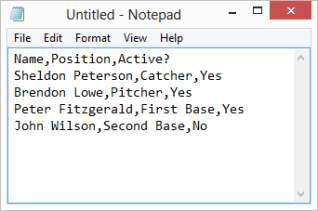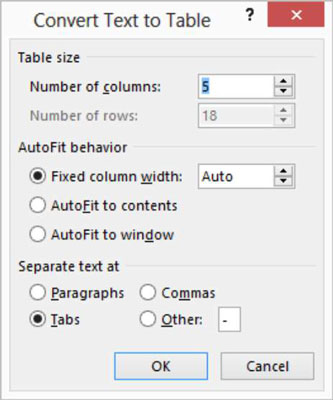Word 2013 võimaldab teil mõne lihtsa klõpsuga teisendada teksti tabelisse – kui teil on juba tekst, mis on jagatud ridadeks ja veergudeks tabeldusmärkide, komade või mõne muu järjekindla märgiga.
Tööks teisendamiseks tuleb olemasolev tekst veergude eraldamiseks piiritleda ühtse märgiga. ( Piiratud tähendab, et need on eraldatud järjekindla skeemi kaudu.) Tabelduskohad ja komad on kaks levinumat viisi andmete eraldamiseks.
Näiteks selle joonise tekst näitab osa eelmise harjutuse andmeid piiritletud tekstifailina Notepadis (tekstiredaktor), kolmes veerus on märgitud komadega koht, kus iga veerg peaks katkema.
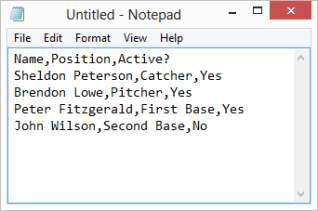
Avage dokument, millega soovite töötada, või looge uus dokument.
Valige dokumendis kogu tekst ja seejärel valige Lisa → Tabel → Teisenda tekst tabelisse.
Kogu dokumendi teksti valimiseks võite vajutada Ctrl+A.
Avaneb dialoogiboks Teksti teisendamine tabelisse, nagu on näidatud sellel joonisel.
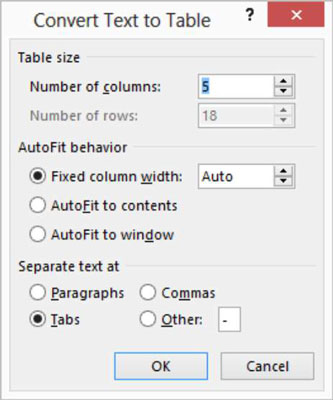
Klõpsake nuppu OK.
Tekst teisendatakse viieveeruliseks tabeliks.
Salvestage dokumendi muudatused.
Kui te ei saa teksti tabelisse teisendamisel oodatud tulemusi, on probleem tõenäoliselt selles, et kõigil ridadel ei ole sama arvu eraldajaid. Näiteks võib teil puududa mõni vahekaart või teil võib olla kaks vahekaarti järjest.
Tabeli loomise tühistamiseks vajutage klahvikombinatsiooni Ctrl+Z, kontrollige veerumarkereid ja proovige uuesti. Peidetud märkide kuvamise saate sisse lülitada, klõpsates vahekaardi Avaleht nuppu Näita/peida (¶), et vahekaartide asukohta oleks lihtsam näha.